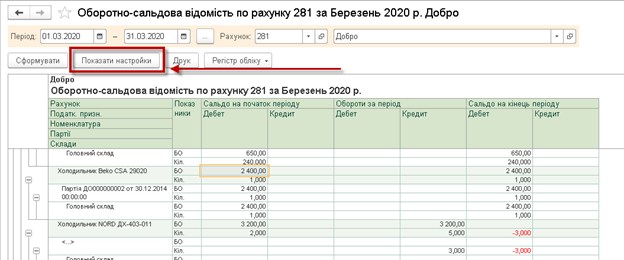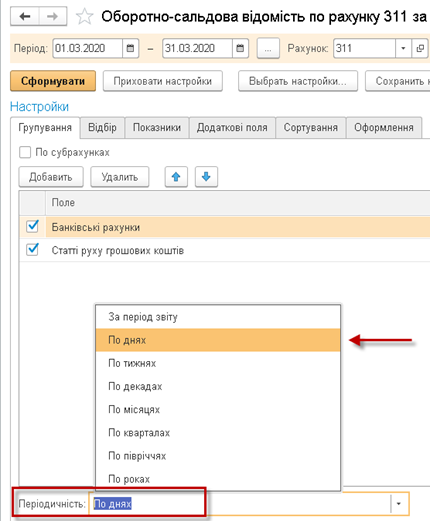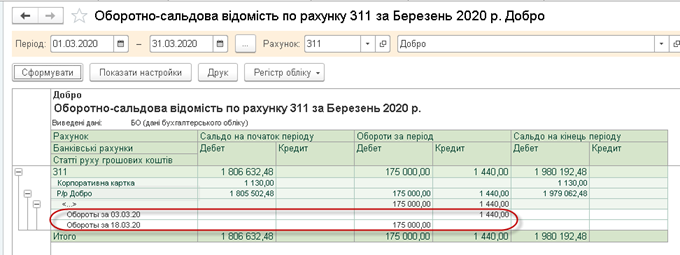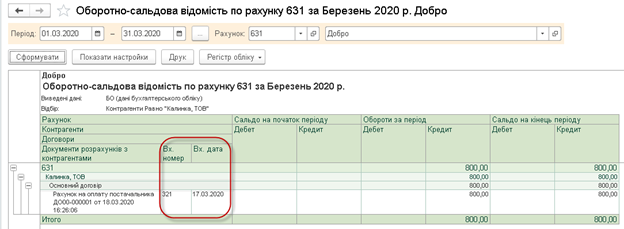Варианты настройки отчета «Оборотно-сальдовая ведомость» в конфигурации BAS Бухгалтерия, редакция 2.1
В зависимости от потребностей, отчет «Оборотно-сальдовая ведомость» (ОСВ) может быть по-разному сформирован. Это упрощает время по получению необходимых данных.
Рассмотрим поочередно 3 варианта настройки отчета ОСВ в BAS Бухгалтерия:
1. отображение отрицательных остатков по счетам учета ТМЦ (20, 28, 22);
2. оборотно-сальдовая ведомость с детализацию до дня;
3. отображение номера и даты счета от поставщика.
I. Отображение отрицательных остатков по счетам учета ТМЦ (20, 28, 22).
Для получения этой информации нужно выполнить следующие действия.
Шаг 1: Нажать кнопку «Показать настройки" (скрин 1).
Скрин 1
Шаг 2: На закладке «Отбор» следует нажать кнопку «Добавить». Из перечня выбрать пункт «Количество Дт (кон. Сальдо)» и нажать «Ок» (скрин 2). В списке отбора слева появится выбранный пункт.
Скрин 2
Шаг 3: По полю «Количество Дт (кон. Сальдо)» по «Виду сравнения» задать параметр «Меньше», значения не заполнять (то есть сравнение должно быть Х <0) (скрин 3).
Скрин 3
Шаг №4: Сформировать отчет (скрин 4).
Скрин 4
II. Настройка отчета ОСВ с детализацией до дня.
Всего 2 шага и нужный отчет на экране.
Шаг 1: Нажимаете кнопку «Показать настройки». На закладке «Группировка» в нижней части настройки выбираете периодичность отчета «По дням» (скрин 5).
Скрин 5
Шаг 2: Формируете отчет (скрин 6)
Скрин 6
III. Отображение в отчете ОСВ номера и даты счета от поставщика.
Настройка возможна лишь при условии ведения учета по договору «По документам расчетов» и наличии в настройке параметров учета флажка «Учет расчетов ведется по документам расчетов».
Если все соответствует, то инструкция ниже поможет вам настроить отчет.
Шаг 1: Нажимаете кнопку «Показать настройки». На закладке «Дополнительные поля» добавить все необходимые поля из объекта «Документы расчетов с контрагентами» (скрин 7).
Скрин 7
Шаг 2: Выбираете вариант размещения дополнительных полей (скрин 8).
Скрин 8
Шаг 3: Формируете отчет (скрин 9)
Скрин 9
Надеемся, что предоставленные простые инструкции помогут в работе, а сам процесс пользования программой для вас станет легким и быстрым.
Материал для статьи предоставлен компанией СОФТКОМ.